Cómo Realizar Capturas de Pantalla en Laptops Ghia.
Si necesitas realizar capturas de pantalla en tu laptop Ghia, estás en el lugar correcto. Realizar estas capturas es una tarea muy útil para guardar información importante o compartir contenido con tus amigos o compañeros de trabajo. A continuación, te explicaremos paso a paso cómo realizar capturas de pantalla en tu laptop Ghia.
¿Qué son las capturas de pantalla? Las capturas de pantalla son imágenes que se toman de la pantalla de tu computadora. Esto es muy útil para guardar información, mostrar errores en programas o compartir contenido con otras personas. En este artículo te enseñaremos cómo realizar capturas de pantalla en laptops Ghia de forma sencilla y rápida.
- Conoce los métodos más eficientes para realizar capturas de pantalla en tu laptop Ghia y mejora tu experiencia de mantenimiento de PC
- PEORES PORTATILES DE 2022 QUE TODO EL MUNDO COMPRA | NO COMPRES ESTOS PORTATILES
-
Cómo ACTIVAR el TECLADO ILUMINADO en CUALQUIER PORTÁTIL |*2020*
- ¿Cuáles son las formas de realizar capturas de pantalla en laptops Ghia?
- ¿Qué herramientas se pueden utilizar para hacer capturas de pantalla en laptops Ghia?
- ¿Cómo guardar y compartir las capturas de pantalla en laptops Ghia?
- ¿Por qué es importante aprender a realizar capturas de pantalla en laptops Ghia para el mantenimiento de tu PC?
- Resumen
- Comparte y Comenta
Conoce los métodos más eficientes para realizar capturas de pantalla en tu laptop Ghia y mejora tu experiencia de mantenimiento de PC
Métodos eficientes para realizar capturas de pantalla en tu laptop Ghia
Captura de pantalla con el botón de ImpPant
Uno de los métodos más simples y comunes para realizar una captura de pantalla en tu laptop Ghia es utilizando el botón de "Impr Pant" o "PrtScn". Este botón se encuentra ubicado en la parte superior derecha del teclado y al presionarlo, se copiará una imagen de toda la pantalla actual en el portapapeles de la computadora. Para guardar la captura de pantalla, es necesario abrir un programa de edición de imágenes como Paint y pegar la imagen desde el portapapeles.
Captura de pantalla solo de una ventana activa
Si deseas capturar solamente la ventana activa en tu laptop Ghia, puedes utilizar la combinación de teclas "Alt + Impr Pant". Al presionar estas teclas, se copiará una imagen de la ventana activa actual en el portapapeles de la computadora. De nuevo, para guardar la captura de pantalla, es necesario abrir un programa de edición de imágenes y pegar la imagen desde el portapapeles.
Mira También Cómo Realizar una Captura de Pantalla en una Laptop Canaima.
Cómo Realizar una Captura de Pantalla en una Laptop Canaima.Uso de herramientas de captura de pantalla
Existen varias herramientas de captura de pantalla que se pueden descargar e instalar en tu laptop Ghia, como Lightshot o Greenshot. Estas herramientas permiten realizar capturas de pantalla de forma más rápida y eficiente, así como también ofrecen opciones adicionales de edición y marcado de las imágenes capturadas.
Captura de pantalla con la herramienta Recortes
Otra herramienta útil para realizar capturas de pantalla en tu laptop Ghia es la herramienta "Recortes". Esta herramienta se encuentra en el menú de inicio y permite seleccionar una parte específica de la pantalla para capturar. Una vez seleccionada la zona deseada, la imagen se guarda automáticamente y se puede editar o guardar en un archivo.
Captura de pantalla con teclas de acceso rápido de aplicaciones
Algunas aplicaciones, como Microsoft Word o PowerPoint, ofrecen teclas de acceso rápido para realizar capturas de pantalla. En Word, por ejemplo, puedes utilizar la combinación de teclas "Alt + Shift + K" para insertar una captura de pantalla en tu documento. En PowerPoint, puedes utilizar la combinación de teclas "Ctrl + Mayús + S" para guardar una captura de pantalla como una imagen.
 Cómo Descargar e Instalar WhatsApp en PC con Windows 7
Cómo Descargar e Instalar WhatsApp en PC con Windows 7Mejora tu experiencia de mantenimiento de PC
Tomar capturas de pantalla es una tarea común en el mantenimiento de PC, ya sea para documentar problemas o errores, o para compartir información con otros usuarios. Conocer los métodos más eficientes para realizar capturas de pantalla en tu laptop Ghia puede ahorrar tiempo y mejorar tu flujo de trabajo en el mantenimiento de PC.
Además, también es importante tener en cuenta otras prácticas que pueden mejorar tu experiencia de mantenimiento de PC, como realizar copias de seguridad regulares de tus archivos y documentos importantes, limpiar regularmente el polvo y la suciedad del hardware de tu computadora, y mantener actualizados los programas y sistemas operativos para evitar problemas de seguridad y rendimiento.
En resumen, conocer los métodos más eficientes para realizar capturas de pantalla en tu laptop Ghia puede mejorar tu experiencia de mantenimiento de PC al ahorrar tiempo y mejorar tu flujo de trabajo. Sin embargo, también es importante tener en cuenta otras prácticas de mantenimiento para garantizar un rendimiento óptimo y evitar problemas de seguridad.
PEORES PORTATILES DE 2022 QUE TODO EL MUNDO COMPRA | NO COMPRES ESTOS PORTATILES
Cómo ACTIVAR el TECLADO ILUMINADO en CUALQUIER PORTÁTIL |*2020*
¿Cuáles son las formas de realizar capturas de pantalla en laptops Ghia?
Existen varias formas de realizar capturas de pantalla en laptops Ghia. A continuación, se presentan algunas de ellas:
1. Utilizando la tecla Impr Pant: esta es la forma más común y sencilla de realizar una captura de pantalla en una laptop Ghia. Para ello, simplemente debes presionar la tecla "Impr Pant" o "PrtScn" ubicada en el teclado. Luego, abre cualquier programa de edición de imágenes (como Paint) y pega la imagen para guardarla.
2. Utilizando la combinación de teclas Windows + Impr Pant: esta opción también es muy sencilla y te permitirá guardar la captura de pantalla directamente en una carpeta llamada "Capturas de pantalla" en la biblioteca de imágenes. Para ello, presiona las teclas "Windows" y "Impr Pant" al mismo tiempo.
Mira También Cómo Tapar la Cámara de Tu Laptop de Forma Rápida y Sencilla
Cómo Tapar la Cámara de Tu Laptop de Forma Rápida y Sencilla3. Utilizando la herramienta Recortes: esta herramienta te permitirá seleccionar y recortar la parte de la pantalla que desees guardar como imagen. Para abrir la herramienta Recortes, busca en el menú de inicio o presiona las teclas "Windows" + "Shift" + "S".
En resumen, las formas más comunes de realizar capturas de pantalla en laptops Ghia son utilizando la tecla "Impr Pant", la combinación de teclas Windows + Impr Pant o la herramienta Recortes.
¿Qué herramientas se pueden utilizar para hacer capturas de pantalla en laptops Ghia?
Para hacer capturas de pantalla en laptops Ghia se pueden utilizar las siguientes herramientas:
- La tecla "Impr Pant" o "PrtSc": Esta es una herramienta muy común en la mayoría de las laptops, incluyendo las Ghia. Al presionar esta tecla, se captura una imagen de toda la pantalla y se guarda en el portapapeles. Luego, se puede pegar en cualquier programa de edición de imágenes o procesador de texto utilizando la combinación de teclas "Ctrl+V".
- La herramienta de recorte de Windows: En las versiones más recientes de Windows, existe una herramienta de recorte que permite seleccionar solo una parte de la pantalla para capturar. Para acceder a ella, se puede buscar en el menú de inicio o presionar la combinación de teclas "Windows+Shift+S". Una vez seleccionada la parte de la pantalla deseada, se guarda en el portapapeles y se puede pegar en cualquier programa de edición de imágenes o procesador de texto utilizando la combinación de teclas "Ctrl+V".
- Programas de captura de pantalla específicos: Existen programas de terceros que ofrecen mayores funcionalidades para realizar capturas de pantalla, como por ejemplo, Lightshot, Snagit o Greenshot. Estos programas permiten seleccionar áreas específicas de la pantalla, agregar anotaciones o guardar automáticamente las capturas en una carpeta determinada.
¿Cómo guardar y compartir las capturas de pantalla en laptops Ghia?
Para guardar una captura de pantalla en una laptop Ghia, puedes usar la tecla "Impr Pant" o "PrtSc" que se encuentra en el teclado. Una vez presionada, la imagen se copiará al portapapeles y podrás pegarla en cualquier programa de edición de imágenes, como Paint o Photoshop. Para compartir la captura, puedes enviarla por correo electrónico, subirla a una plataforma de almacenamiento en la nube como Google Drive o Dropbox, o compartirla en redes sociales.
Para guardar una captura de pantalla en tu laptop Ghia:
- Presiona la tecla "Impr Pant" o "PrtSc" en el teclado.
- Abre un programa de edición de imágenes como Paint o Photoshop.
- Presiona las teclas "Ctrl + V" para pegar la captura de pantalla.
- Guarda la imagen con un nombre descriptivo en tu computadora.
Para compartir la captura de pantalla:
Mira También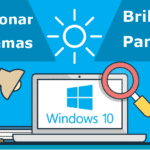 Consejos para Aumentar el Brillo de la Pantalla de tu Laptop HP.
Consejos para Aumentar el Brillo de la Pantalla de tu Laptop HP.- Adjunta la imagen en un correo electrónico y envíalo a la persona deseada.
- Sube la imagen a una plataforma de almacenamiento en la nube como Google Drive o Dropbox y comparte el enlace.
- Comparte la imagen en tus redes sociales preferidas.
Recuerda que mantener tu laptop Ghia en buen estado es importante para su rendimiento y durabilidad, por lo que es recomendable hacer mantenimiento preventivo periódico.
¿Por qué es importante aprender a realizar capturas de pantalla en laptops Ghia para el mantenimiento de tu PC?
Realizar capturas de pantalla en laptops Ghia es importante para el mantenimiento de tu PC por varias razones. En primer lugar, puede ser una forma útil de documentar problemas que puedas estar experimentando con tu computadora. Al tomar una captura de pantalla del error o problema específico, podrás mostrarle al técnico de reparación exactamente lo que está sucediendo en tu máquina y ayudarlo a resolver el problema más rápido.
Además, las capturas de pantalla también pueden ser útiles para recordar ciertas configuraciones o ajustes importantes en tu computadora. Si tienes una gran cantidad de programas instalados o has personalizado la apariencia de tu escritorio, tomar capturas de pantalla de estas configuraciones puede ayudarte a recordar cómo tenías todo configurado si necesitas restaurar o reinstalar tu sistema operativo en el futuro.
Otra razón por la que es importante aprender a realizar capturas de pantalla en laptops Ghia es porque es una habilidad básica que puede ahorrarte tiempo y dinero. Si estás trabajando con un técnico de soporte remoto, por ejemplo, tomar capturas de pantalla puede ser una forma rápida y fácil de mostrarles un problema en lugar de tener que explicarlo detalladamente por teléfono o correo electrónico.
En resumen, aprender a realizar capturas de pantalla en laptops Ghia es una habilidad importante para el mantenimiento de tu PC porque te permite documentar problemas, recordar configuraciones importantes y comunicarte de manera más efectiva con los técnicos de reparación y soporte.
Resumen
En conclusión, el mantenimiento de una computadora es una tarea vital para garantizar su óptimo funcionamiento a largo plazo. Desde la limpieza física hasta la eliminación de archivos y programas innecesarios, es importante dedicar tiempo y esfuerzo a la tarea de mantener su PC en buen estado.
Mira También Título: ¿Cómo se crea una laptop de última generación?
Título: ¿Cómo se crea una laptop de última generación?En este artículo nos hemos centrado en un aspecto específico del mantenimiento de la PC: cómo realizar capturas de pantalla en laptops Ghia. Hemos visto que existen diferentes métodos para llevar a cabo esta tarea, desde los atajos de teclado hasta el uso de software especializado.
Es importante destacar que, sin importar el método que elija, siempre debe asegurarse de guardar sus capturas de pantalla en un lugar seguro y fácilmente accesible. Además, si tiene problemas para realizar capturas de pantalla en su laptop Ghia, no dude en buscar ayuda en línea o en acudir a un técnico especializado.
Comparte y Comenta
¿Te ha resultado útil este artículo? Si es así, ¡compártelo en tus redes sociales para que tus amigos y seguidores también puedan beneficiarse de estos consejos de mantenimiento de la PC! Y si tienes algún comentario o pregunta sobre el tema, no dudes en dejarlo abajo en la sección de comentarios.
Recuerda que estamos aquí para ayudarte con cualquier problema de mantenimiento de la PC que puedas tener, así que no dudes en ponerte en contacto con nosotros si necesitas ayuda adicional. ¡Gracias por leernos!
Mira También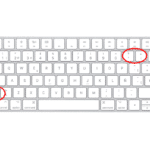 ¿Cómo usar el signo de interrogación en una laptop?
¿Cómo usar el signo de interrogación en una laptop?Si quieres conocer otros artículos parecidos a Cómo Realizar Capturas de Pantalla en Laptops Ghia. puedes visitar la categoría Tutoriales.
Deja una respuesta

¡Más Contenido!